Kuinka luoda täyte autocad

- 1537
- 220
- Darryl Hammes MD
Tätä työkalua käytetään monissa graafisissa toimittajissa, ja se tarjoaa väri- ja illuusorin äänenvoimakkuuden objekteille, kuvioille, piirustuksille, piirustuksille jne. P. AutoCAD: n kaataminen suoritetaan ”piirustuspaneelin” läpi luomalla värillinen tanko tai “gradientin” käytön kautta.

Auton kadetissa täyttö voidaan luoda monin tavoin.
Luukku
Luukkujen luomiseksi vaaditaan, että täytetty objekti asetetaan suljetulle piirille. Tämä menetelmä on mahdollisimman yksinkertainen, koska on välttämätöntä tehdä vain seuraava:
- Avaa osa "Kuvan editointi";
- Määritä ikkuna "Aivohalvausnäytteiden paletti" napsauttamalla valittua rakennetta;
- Valitse kolmas välilehti "muut standardit" ja merkitse ensimmäinen näyte "kiinteä";
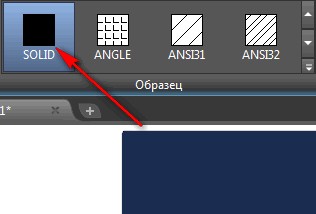
- Napsauta seuraavaksi "OK" ja laajenna "väri" -osa;
- Valitse vaadittava väri, joka on käytettävä kuvaan, luettelosta tai auki ja lisää kaikki sävyn kukkien paletista.
Kaltevuus
Tämä on paras valinta "väritys", esine, alue, alueen, koska värien siirtyminen on kahden touken gradientilla sileämpi, mikä mahdollistaa eniten alkuperäistä. Valitse piirustuspaneelista "gradientti" ja napsauta objektia ja napsauta sitten "Enter".

Kun gradientti täyttää automaattisesti kerroksen muokkaamiseksi, avaa "Ominaisuudet" -osa.
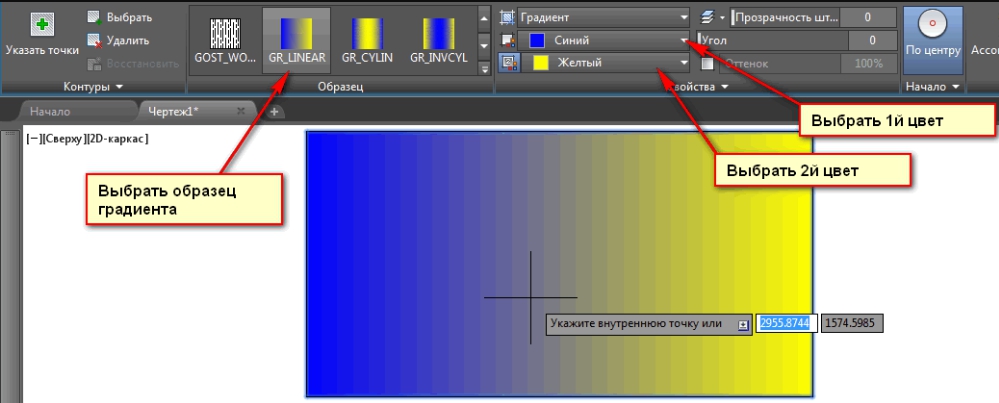
Täällä voit muuttaa väriä, kaltevuuden tasoa ja läpinäkyvyyttä ja mittakaavaa.
Läpinäkyvä täyttö
Jos purkaat ohjelman toiminnallisuuden, erillinen vaihtoehto läpinäkyvässä täytteessä sellaisenaan. Mutta aivohalvauksen lisäämisessä on viiva, jolla on mukautettuja arvoja, joita kutsutaan "palkin läpinäkyvyyteen", jonka avulla voit saavuttaa halutun tuloksen ja tehdä läpinäkyvän täytteen. Jos napsautat osiota "näyte", tarjotaan monia kaltevuuksien ja kuvioiden vaihtoehtoja, mikä auttaa tekemään piirustuksen värien vielä paremmasta.
Hyödyllisiä komentoja ja muuttujia
- "GFClrstate" - värien määrän asentaminen;
- "Gfang" - kaltevuuden kulman valitseminen täytä alue välillä 0 - 360 astetta;
- "GFCLR1" ja "GFCLR2" -salli värien valinnan yhdellä tai kahden toni -gradientilla;
- "Gfclrlum" - äänen tai sävyn valitseminen;
- "HpbackgroundColor" - taustaohjaus;
- "HPCOLOR" - Oletusvarjo.
Kuten kaikista edellä mainituista voidaan nähdä, kysymys AutoCAD: n täyttämisestä, yksinkertaisin, eikä paljon aikaa vie niin paljon aikaa.
Kaikki valikkoosioiden nimet liittyvät suoraan ohjelmiston uusimpaan versioon, kun työskentelet vanhempien versioiden kanssa (2011/2013/2014 ja T. D.) rajapinnan nimet ja ulkonäkö voivat vaihdella hieman, mutta tämä ei vaikuta artikkelissa kuvattujen toimien käyttöön.
- « Onko PlayStation 3 n PlayStation 4 lle sopiva ohjaussauva
- Missä on Android -käyttöjärjestelmän puhelimen leikepöytä ja tabletti »

